Comment désinstaller Microsoft Edge sur Windows 10 et 11
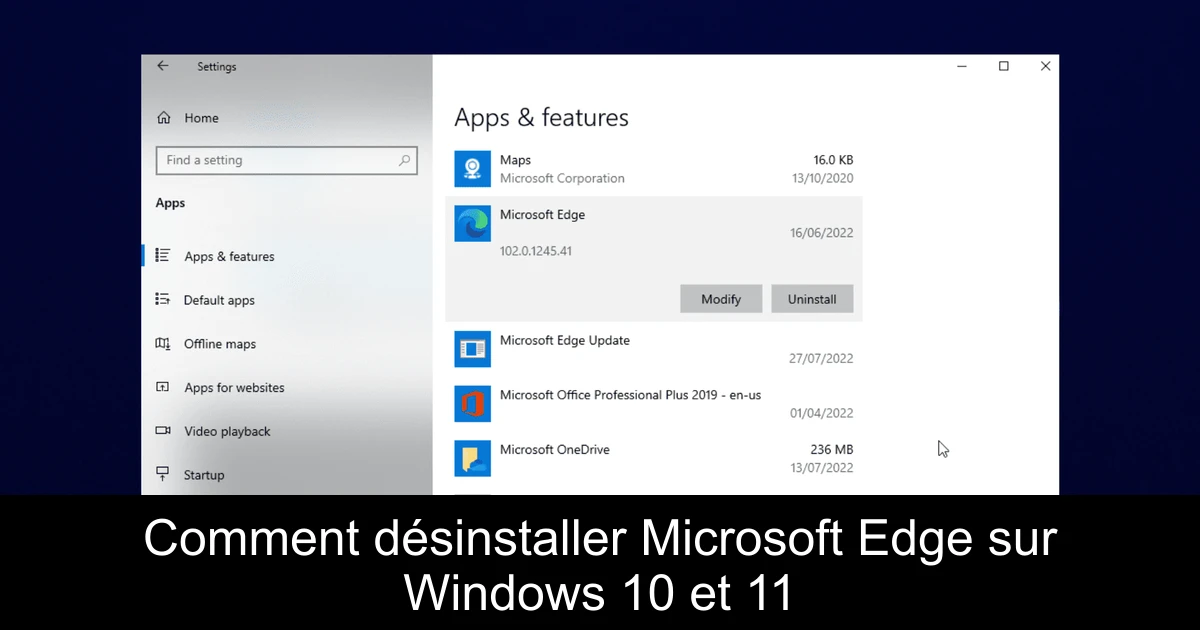
Vous cherchez à désinstaller Microsoft Edge de votre système Windows 10 ou 11 ? Bien que ce navigateur soit intégré en profondeur dans le système d'exploitation, sa suppression peut s'avérer délicate. Microsoft ne propose pas d'option de désinstallation classique pour Edge, mais il existe plusieurs méthodes sûres et efficaces que vous pouvez utiliser. Dans cet article, nous allons explorer ces méthodes et vous guider dans la désinstallation de ce navigateur. Préparez-vous à reprendre le contrôle de votre expérience de navigation !
Comment supprimer complètement Microsoft Edge ?
- 1) Désinstaller Edge avec PowerShell : Ouvrez Microsoft Edge et copiez le numéro de version. Recherchez "CMD" dans la barre de recherche, puis exécutez-le avec les privilèges d'administrateur. Tapez ensuite les commandes suivantes et appuyez sur Entrée après chacune : cd %PROGRAMFILES(X86)%\Microsoft\Edge\Applications\[numéro de version]\Installer setup.exe --uninstall --system-level --verbose-logging --force-uninstall. Après cela, redémarrez votre PC. Le navigateur devrait avoir disparu.
- 2) Utiliser l'Invite de commandes pour supprimer Edge : Accédez à : C:\Program Files (x86)\Microsoft\Edge\Application. Ouvrez le dossier avec le numéro de version (par exemple, 125.0.xxxx) puis le dossier Installer. Cliquez avec le bouton droit sur la barre d'adresse et sélectionnez "Copier en tant que chemin". Ouvrez l'Invite de commandes en tant qu'administrateur et collez la commande suivante : setup.exe --uninstall --system-level --verbose-logging --force-uninstall. Cela supprimera de manière forcée la version intégrée de Microsoft Edge.
- 3) Désactiver Microsoft Edge via la stratégie de groupe (Windows 10 Pro/Enterprise) : Si vous ne souhaitez pas le supprimer, mais le stopper, appuyez sur Win + R, tapez gpedit.msc et validez. Naviguez ensuite vers : Configuration de l'ordinateur > Modèles d'administration > Microsoft Edge. Activez des politiques comme "Empêcher Microsoft Edge de démarrer automatiquement".
- 4) Utiliser un logiciel dédié : Microsoft a rendu Edge difficile à désinstaller comme une application classique. Pour contourner ce problème, envisagez d'utiliser un outil de désinstallation tiers pour supprimer Microsoft Edge. Ces outils peuvent retirer des logiciels récalcitrants sans impacter votre PC. C'est, sans aucun doute, la méthode la plus sécurisée pour désinstaller Microsoft Edge sur Windows 7, 10 et 11.
Comment changer mon navigateur par défaut sur Windows ?
Le système d'exploitation Windows vous permet de modifier vos applications par défaut, y compris les navigateurs. Les étapes à suivre sont simples :
- Appuyez sur les touches Windows + I pour ouvrir l'application Paramètres.
- Cliquez sur l'option Applications.
- Sélectionnez Applications par défaut dans le panneau de gauche.
- Faites défiler jusqu'à la section Navigateur Web et cliquez sur l'application mentionnée.
- Choisissez le navigateur que vous souhaitez définir comme par défaut.
Questions fréquentes
Quel est l'impact de la désinstallation d'Edge ? La stabilité du système ne sera pas affectée, mais certaines fonctionnalités comme les aperçus web intégrés ou certaines aides de Windows peuvent ne plus fonctionner. De plus, Windows Update pourrait réinstaller Edge pendant d'importantes mises à jour du système.
Devriez-vous enlever Edge ? Si vous ne l'utilisez jamais et que vous préférez d'autres navigateurs, le désactiver ou le supprimer pourrait réduire les processus d'arrière-plan. Cependant, Microsoft déconseille sa désinstallation, et vous pourriez rencontrer des erreurs mineures dans les applications qui dépendent des composants d'Edge.
Est-il sûr de désinstaller Edge complètement ? En général, oui, mais certains outils intégrés de Windows pourraient ne pas fonctionner correctement sans les composants d'Edge.
Conclusion
Désinstaller Microsoft Edge peut sembler une tâche ardue en raison de son intégration dans Windows, mais avec les méthodes appropriées, cela devient un jeu d'enfant. Que vous choisissiez d’utiliser PowerShell, l’Invite de commandes ou un logiciel tiers, vous avez plusieurs options à votre disposition. Assurez-vous de bien évaluer si vous avez réellement besoin de supprimer Edge, ou si le désactiver pourrait suffire à votre convenance. N’oubliez pas que vous pouvez toujours réinstaller Edge à tout moment depuis le site de Microsoft. Prenez le temps de tester différentes configurations pour optimiser votre expérience de navigation pour qu'elle soit à la hauteur de ce que vous attendez.
Passinné en jeuxvidéo, high tech, config PC, je vous concote les meilleurs articles Nous nous aidons de l'IA pour certain article, si vous souhaitez nous participer et nous aider hésitez pas à nous contacter

Newsletter VIP gratuit pour les 10 000 premiers
Inscris-toi à notre newsletter VIP et reste informé des dernières nouveautés ( jeux, promotions, infos exclu ! )



















